购买理由
购买前奏:第一次接触墨水屏电子产品是大三的时候购买了一部Kindle,购买回来用了一个星期,在这期间看了4本书。但是使用一周后,发现Kindle内的书都是重新排版的,很多错字和漏字,有时碰到一本书惨不忍睹。然后试着倒入pdf文件,但效果不理想。作为历史学的学生来说,看电子版最基本的是看PDF的,因为涉及到版本和文献引用。所以我在淘宝贱卖给了一个回收的商家(当时没有闲鱼)。大四我又买了爱国者平板,说实话这个平板真良心,重度使用一年,无卡顿和其他故障(为什么不买iPad,因为穷)。进入研一,每周要阅读10篇左右的文献。师兄师姐们给了我一箱他们打印的这些文献,但是归纳整理、存档极其不方便。由于本科毕业后,出去打暑假工,赚了点钱。于是立马购入了iPad Air2,买了iPad Air2 后看文献什么的确方便多了。同门买的是文石(好像是N96?)。因为之前买过Kindle,说实话对此类产品印象不好。在上课时与同门对比,iPad Air2 完爆文石,比如我翻了几页她还卡住了。。硕士阶段对iPad还是情有独钟吧,之后陆续买了 iPad mini iPad pro因为的确在iPad上看了很多书,而且总结了学术研究中的iPad和PC衔接。但是后来为了购买MacBook pro高配,只能把所有旧的电子产品都卖了。。。
转眼硕士毕业了,失业只能读博。2020年疫情被困在家,整天对着电脑,眼睛经常迷迷糊糊的。这个时候我又打算购买iPad了,但是考虑眼睛的原因,我思考再三还是决定看看有没有墨水屏的平板。逛了京东和知乎一圈,最终决定买索尼dpt-cp1(说实话,我不是拥护民族产品者,因为资本家都是一个尿性)。
具体购买原因如下:1.之前对索尼略有耳闻,但是无奈价格太高。此次综合别人的评价以及自己对索尼电子纸的深入了解,我认为索尼电子纸可以定义为“一台不用纸的打印机”。为什么这么说呢?因为通过电脑传输到电子纸上,与发送给打印机打印区别不大,并且出来的阅读和书写体验与纸差不多,具体见使用感受。2.这段时间价格降下来了,3899加分期免息,价格美丽。
外观展示
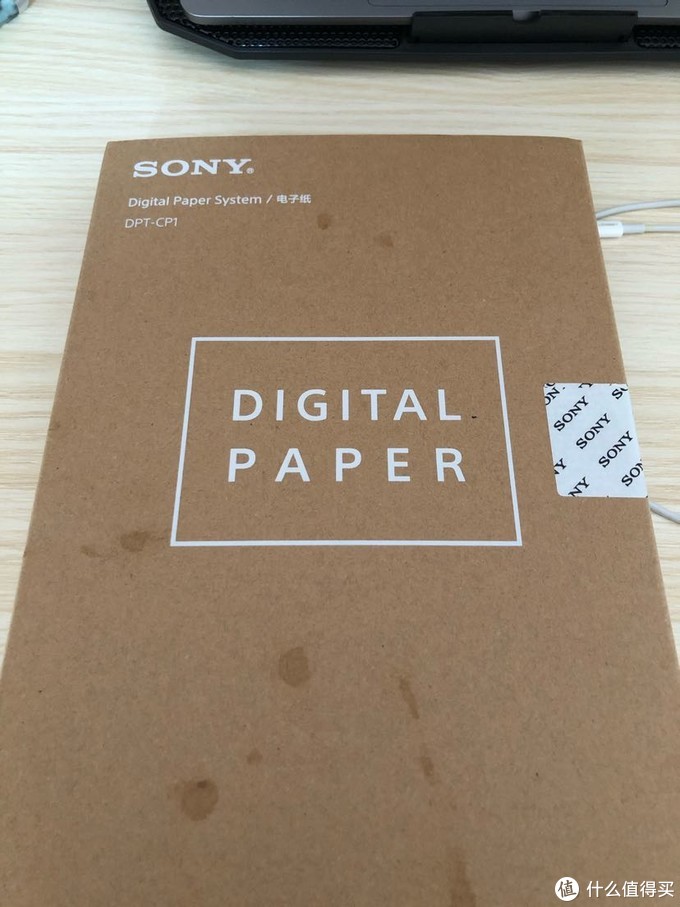 外包装
外包装
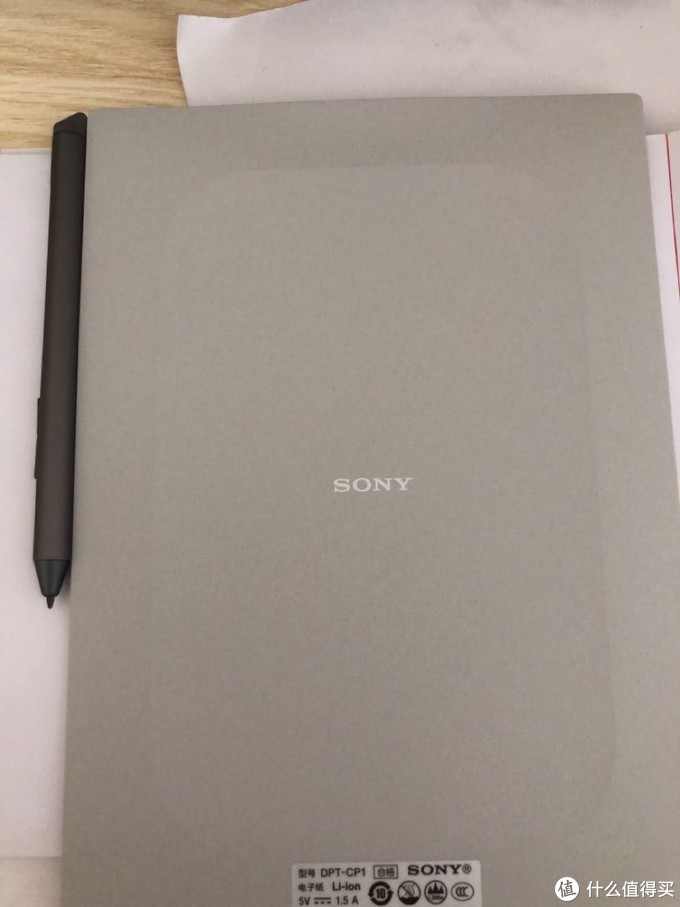 背面
背面
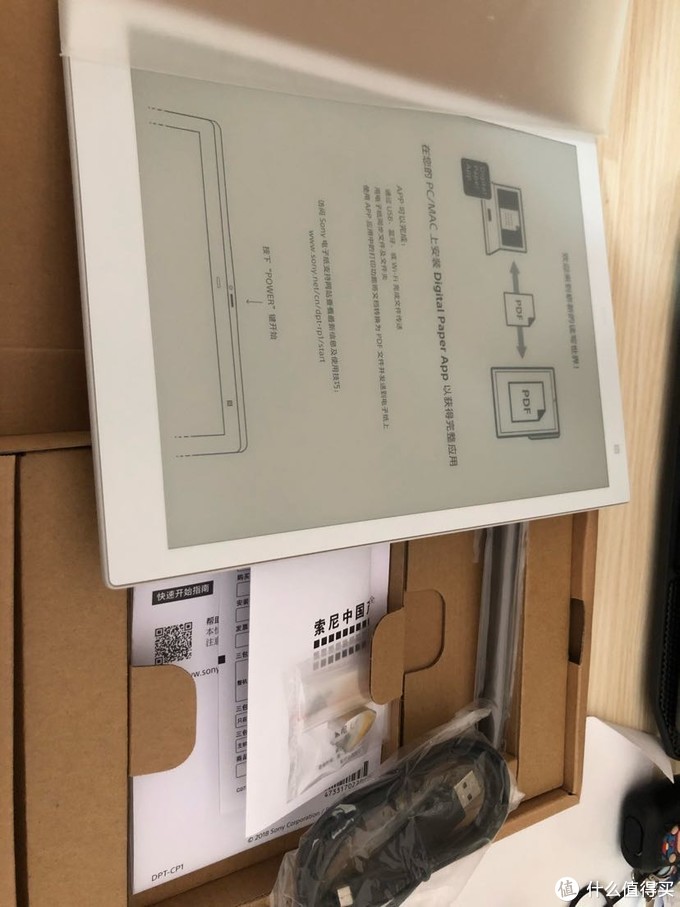 开箱图,里面配件有充电线,没有充电头。笔加三个笔头(包括铅笔和圆珠笔)。以及说明书
开箱图,里面配件有充电线,没有充电头。笔加三个笔头(包括铅笔和圆珠笔)。以及说明书
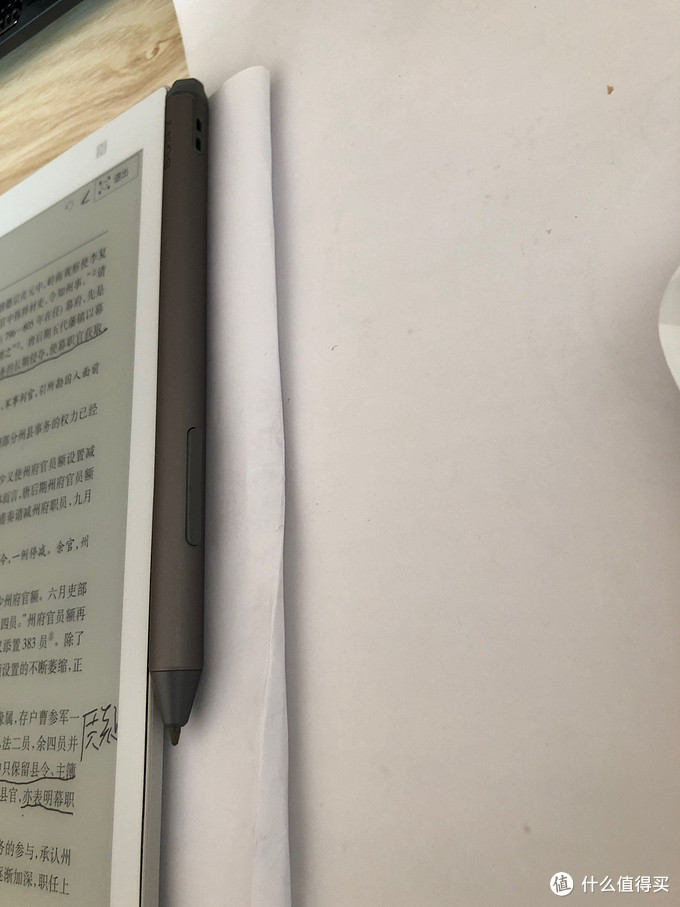 笔可以插在旁边的孔里。
笔可以插在旁边的孔里。
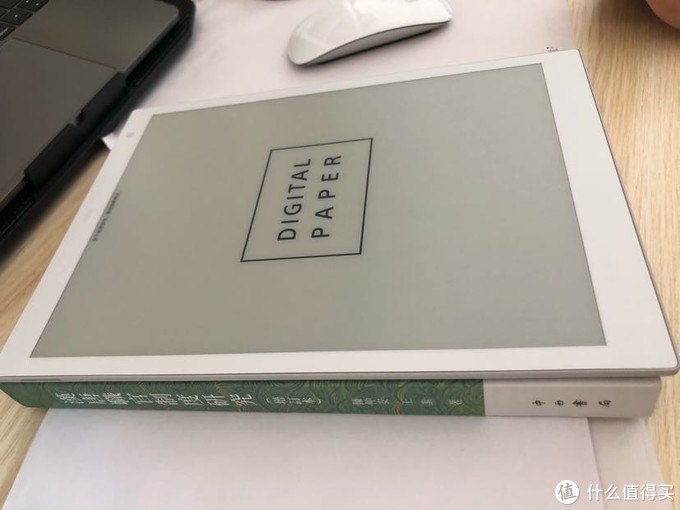 尺寸与目前出版的书一致,换句话说,cp1比起论文来最适合看pdf书籍。
尺寸与目前出版的书一致,换句话说,cp1比起论文来最适合看pdf书籍。
开箱后,很惊艳,主要是轻,不愧命名为电子纸。唯一不足的是没有电子产品的新味???经查询,2020年购买的新品没有延保二年!!
使用感受
1.cp1只有10G左右,虽说容量小,但是要看你如何利用。对于我来说,之前用ipad是256G,基本上把它当成了储存盘,塞满了各种史料,但都没怎么翻过,而需要用时第一时间去拿纸质的或者看数据库里的。所以ipad内的notability鱼龙混杂。而入手cp1后,我是每次只“打印”目前需要看的。看完直接导回电脑存档。
2.cp1只有10.3寸,当时没买13寸,主要是穷。10.3寸看论文的确字太小,但是可以缩放。有时我是直接看。
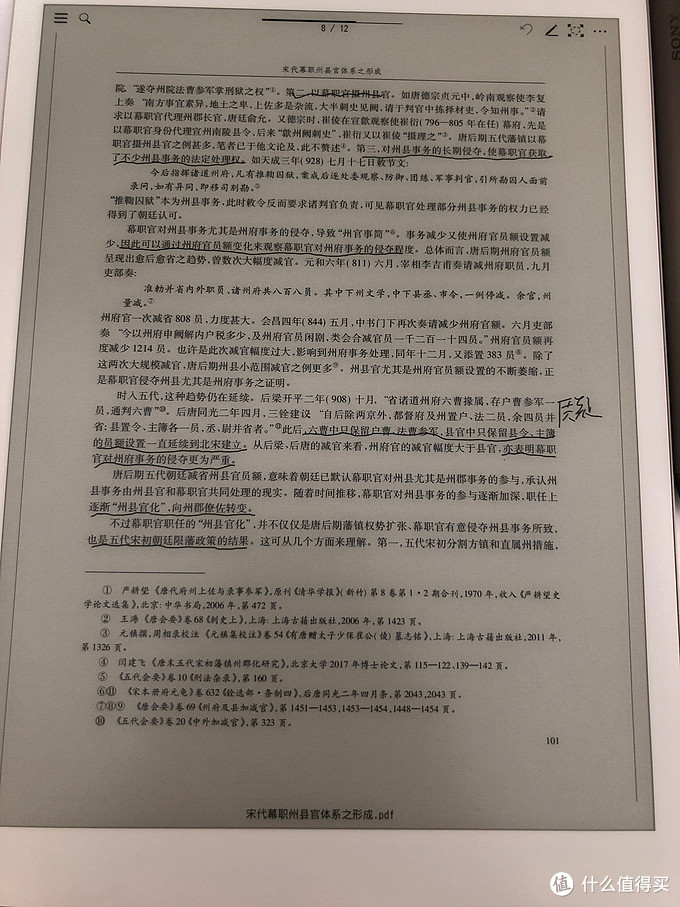 缩放前,字很小。
缩放前,字很小。
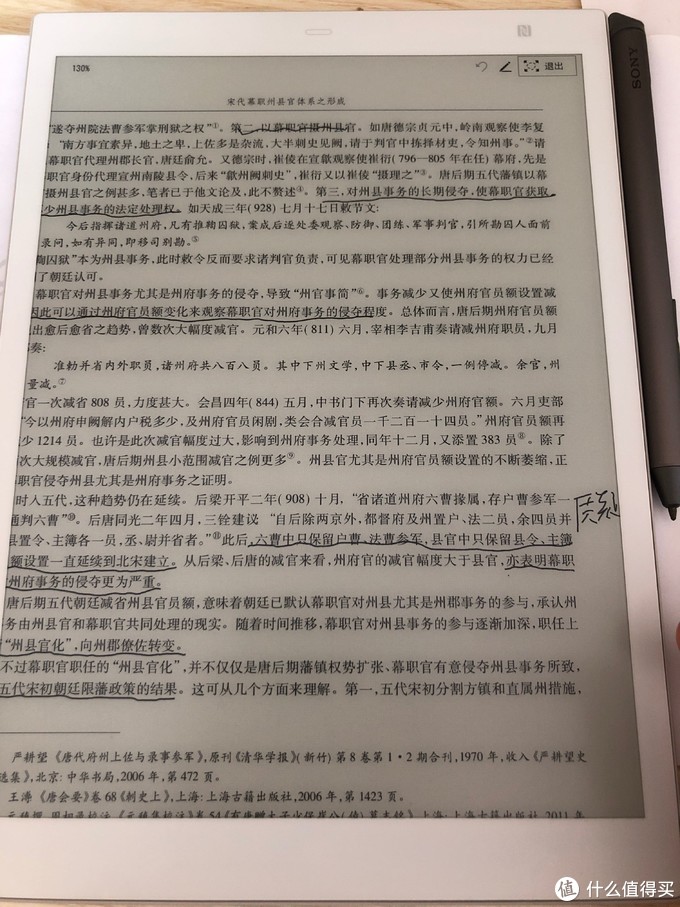 缩放后,效果还可以。
缩放后,效果还可以。
3.看pdf书籍简直绝配,尺寸非常合适,本身书籍都是A5大小。而且还有电子索引和电子目录(前提是这本书带了。
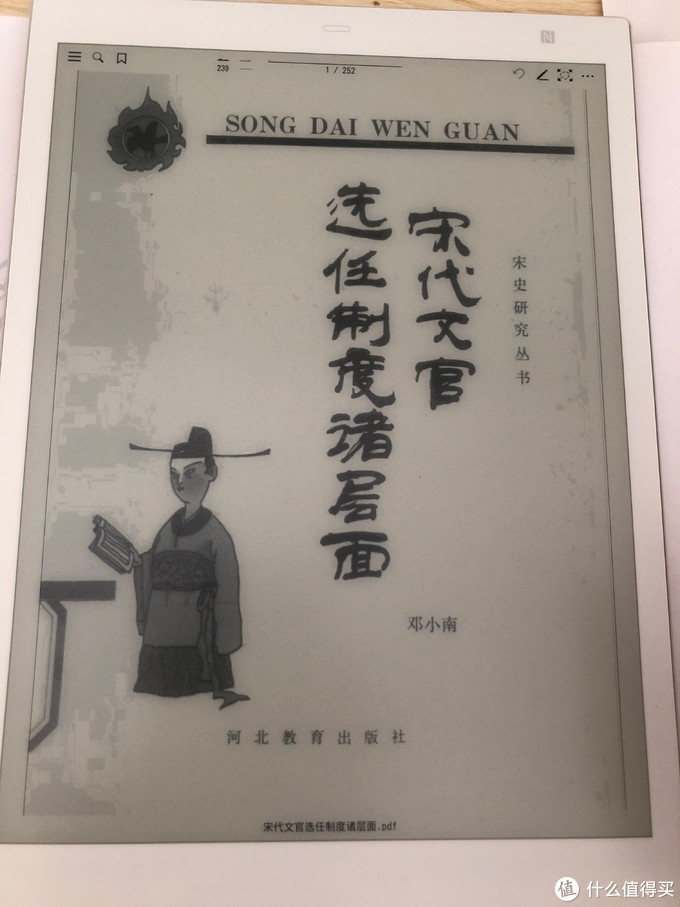

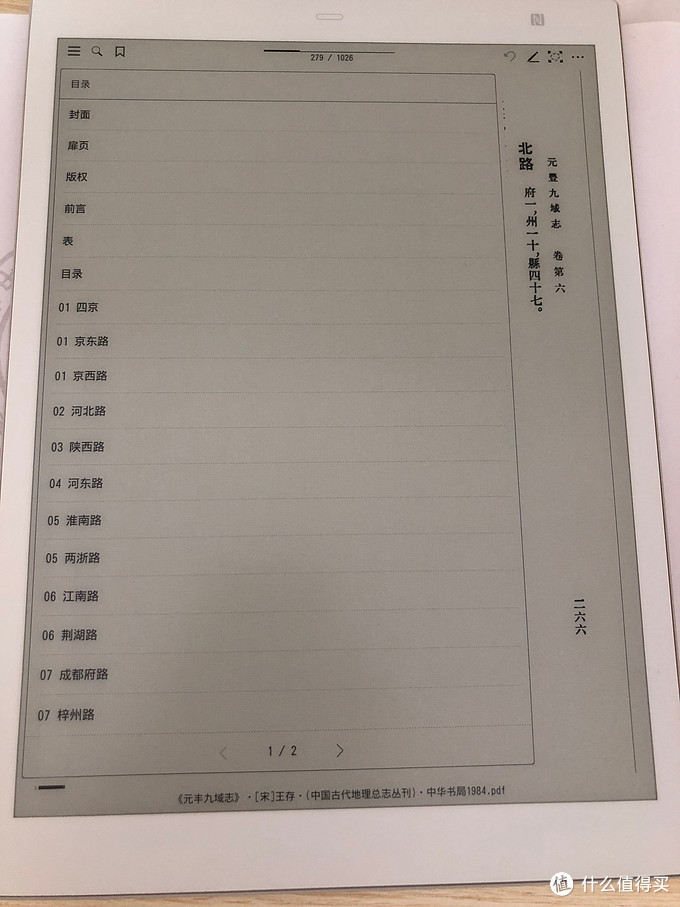 电子目录
电子目录
4.可以与电脑同步
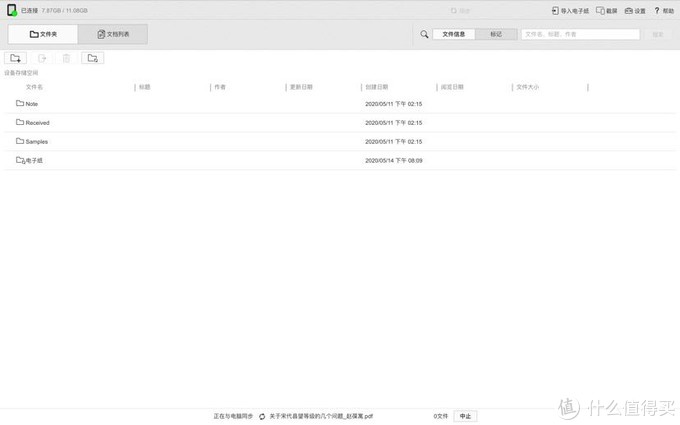 索尼自家的软件,有同步选项
索尼自家的软件,有同步选项
 同步文件夹
同步文件夹
5.可以同步电脑上的笔记,我在Mac上用的软件是pdf expert。打印到cp1,效果完美。同理,cp1同步到电脑也是可以看到笔记。
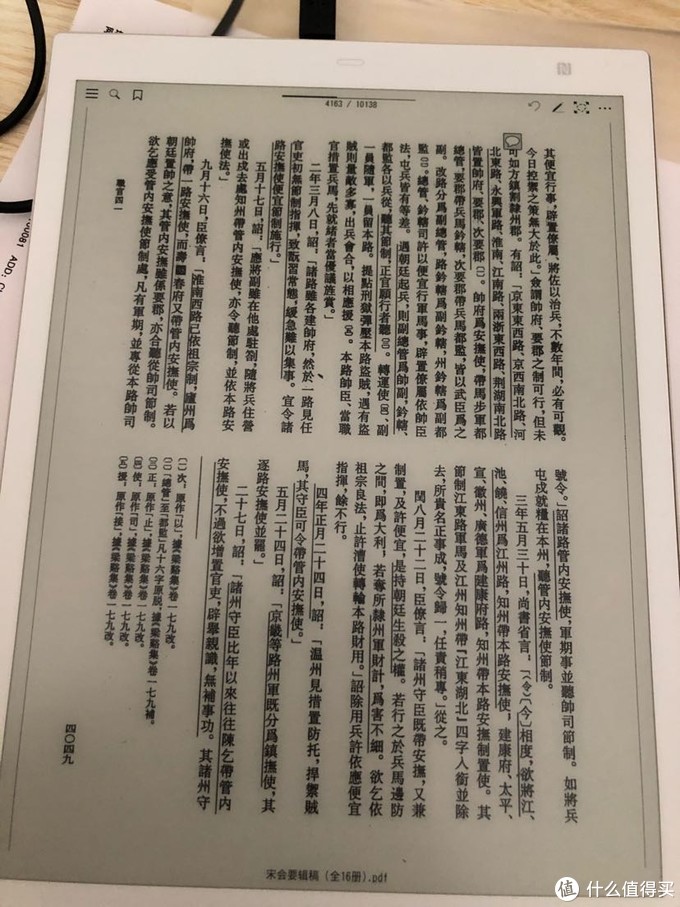 我在Mac上画的线
我在Mac上画的线
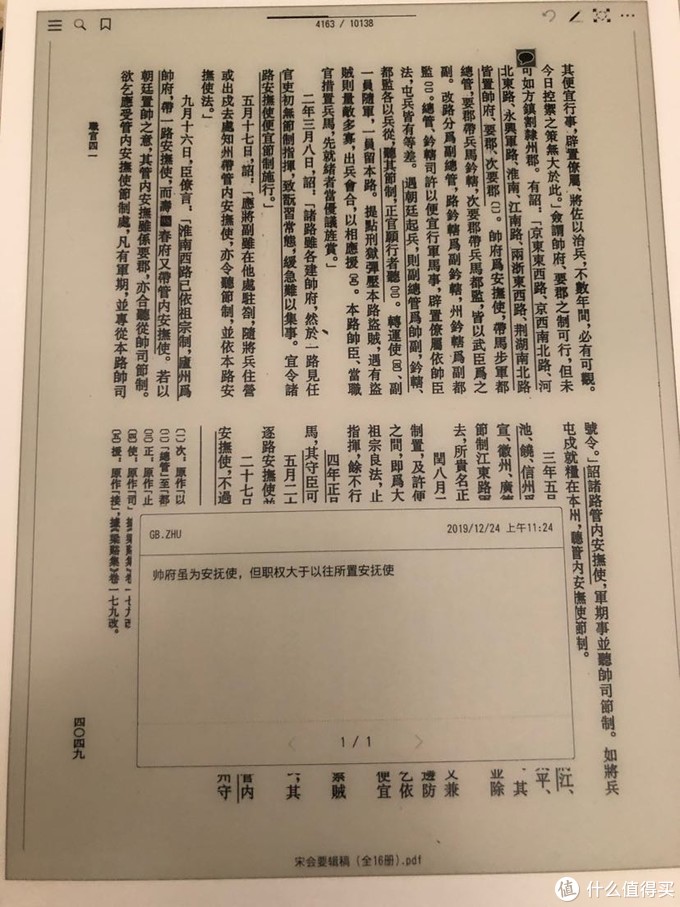 我在Mac上做的标注
我在Mac上做的标注
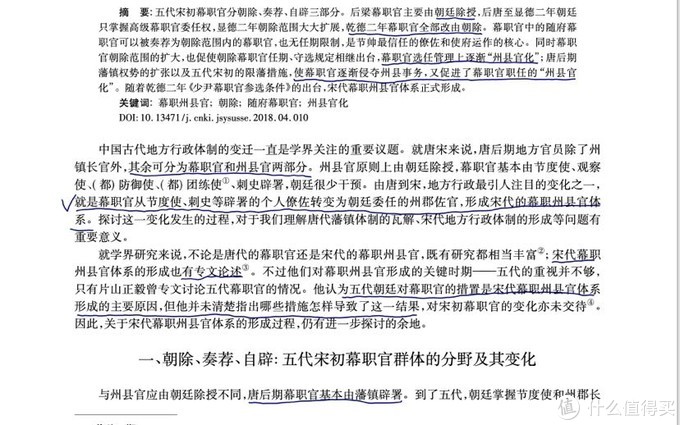 mac pdf expert打开cp1做的笔记,用的笔是圆珠笔。
mac pdf expert打开cp1做的笔记,用的笔是圆珠笔。
6.速度,因人而异,我觉得速度可以接受,比同门的文石快,我打开800M的pdf文件,速度也是在接受范围之内
总结
正如它的命名一样,它是电子纸,它的存在是代替纸,在我看来,同时也代替了打印机。目前来看我觉得做到了。像读书这件事,介质越简单越好。简单两个字得慢慢品!
展开阅读全文
双十一(之前)剁手的索家黑科技,迫不及待想要跟大家分享一下,主要是开箱,也是一个简单的使用两天的感受,可能没法面面俱到,大家有想要问的可以在评论里面提出来。 这是第一次投稿呢,模板就用张大妈的固定格式好了。
购买理由
喜欢看书,已经拥有kindle 3(后来叫keyboard了),kindle DXG,KPW 2和 KPW 3(不是我败家,后面一个KPW3是别人送的生日礼物啦,而且因为要分开美亚和中亚的书,不能同时使用,所以目前三个kindle是美亚账号,一个KPW3是中亚账号)。看到亚马逊又出了新的Oasis7寸的,就有点儿长草,毕竟看上去效果的确很不错,而且屏幕比较大,在美亚上看到价格比国行好不少,所以就开始长草了。
因为工作需要想要考一个证,需要看的好多书都是大部头,书太多搬家是个很头痛的问题,所以就萌生了想要买一个大屏幕的电纸书的念头。本身就是个索尼的忠实信徒,所以就想到了索尼家电纸书的第二代产品。看了一些测评,虽然比oasis贵了两倍不止,不过想到大屏幕,还是忍了。在双十一之前的一天剁了手。(这就是一个从不需要买我就随便看看,到预算1000多,到2000多oasis,然后慢慢涨到6000+的悲剧故事……)
官方名字为Digital Paper (电子纸),型号为DPT-RP1,美国版本为黑色,日本版本为白色,觉得白色好看,所以在马云家买了白色。美亚黑色的链接和介绍如下:
两者区别是,美版只有英文系统,日版是日语和英语双语系统,其他的就没啥区别了,看价格和颜色偏好吧。
外观展示
这一部分就算是开箱吧,话不多说,上图:
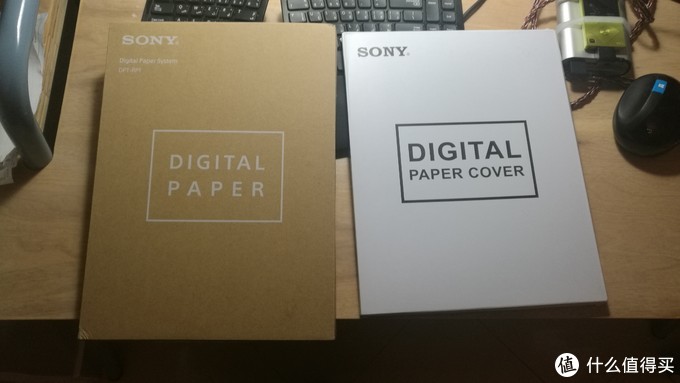 Digital Paper外包装,还有一个第三方的(高仿)原装cover
Digital Paper外包装,还有一个第三方的(高仿)原装cover

全家福(本体,电子笔,替芯3枚,换替芯的夹子,说明书),由于刚来的时候就把外套贴上去了,所以这张图是带着外套的,请自行无视那个壳和插笔的套子)。
 厚度展示,真的非常薄
厚度展示,真的非常薄
看到上面的那个槽了吗?笔后端有一个凸起,可以插在里面,和surface的笔一样稍微有些磁力,可以松松地贴在本体右侧。
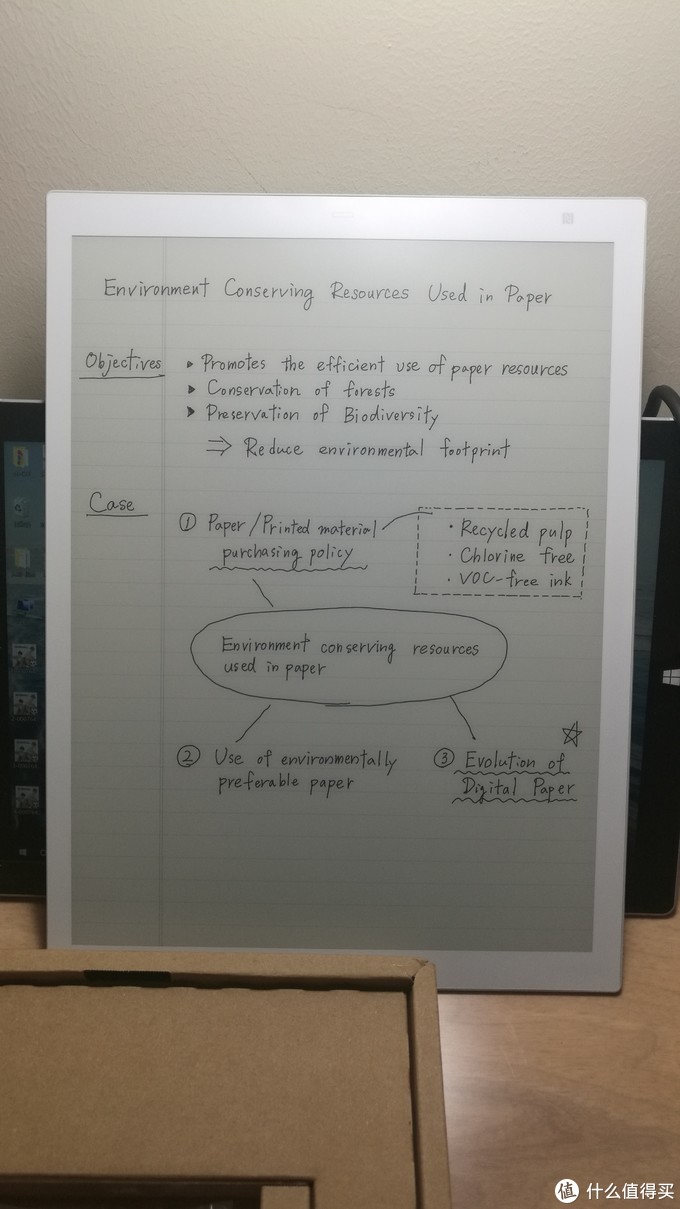 文字效果展示
文字效果展示
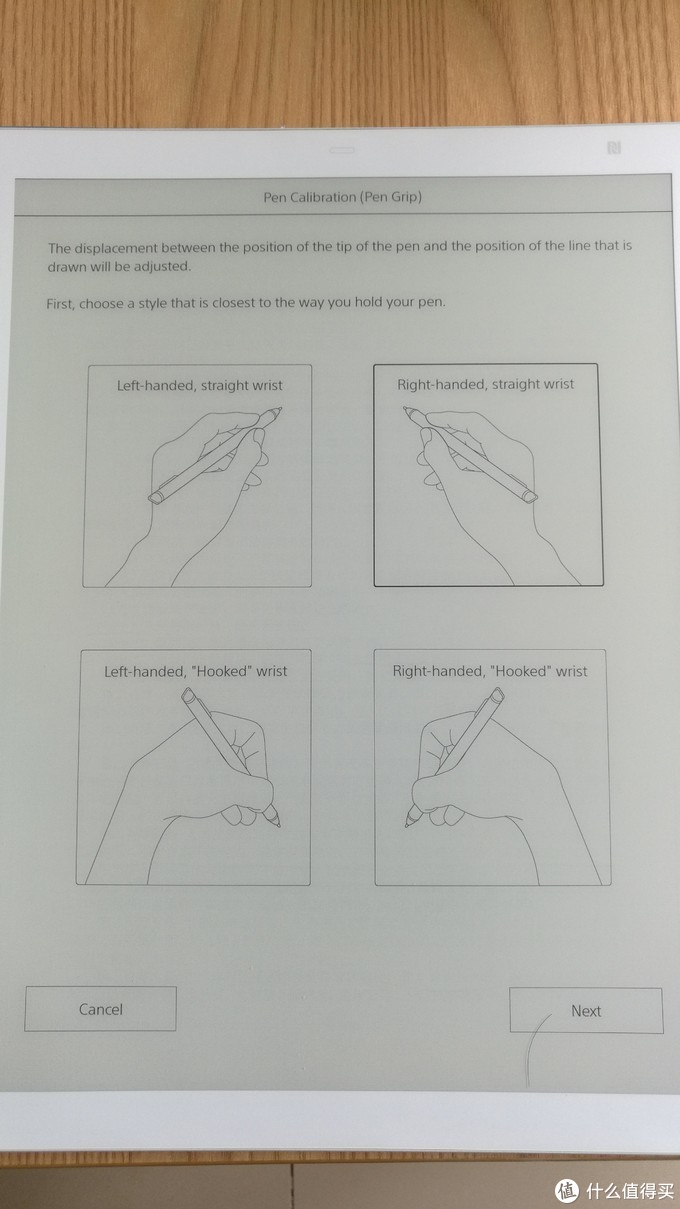 矫正电子笔:选择惯用手及手势
矫正电子笔:选择惯用手及手势
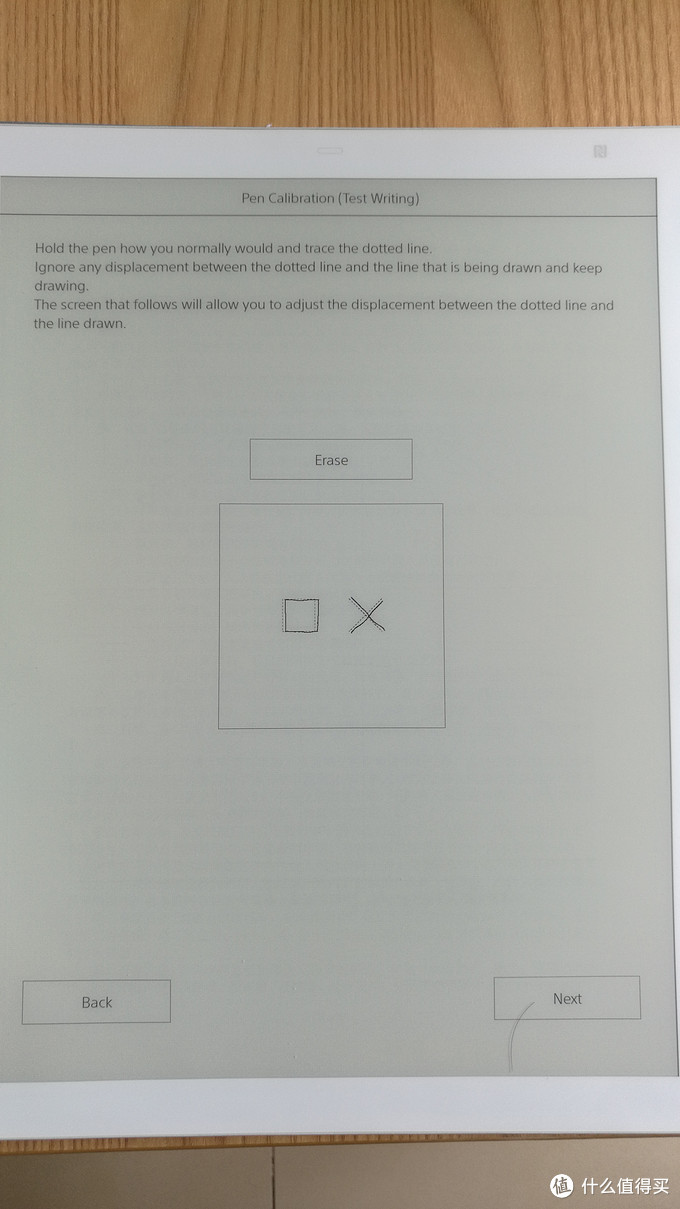 校对电子笔:按照格子描方框和叉形,这一步会有偏移,不用管它
校对电子笔:按照格子描方框和叉形,这一步会有偏移,不用管它
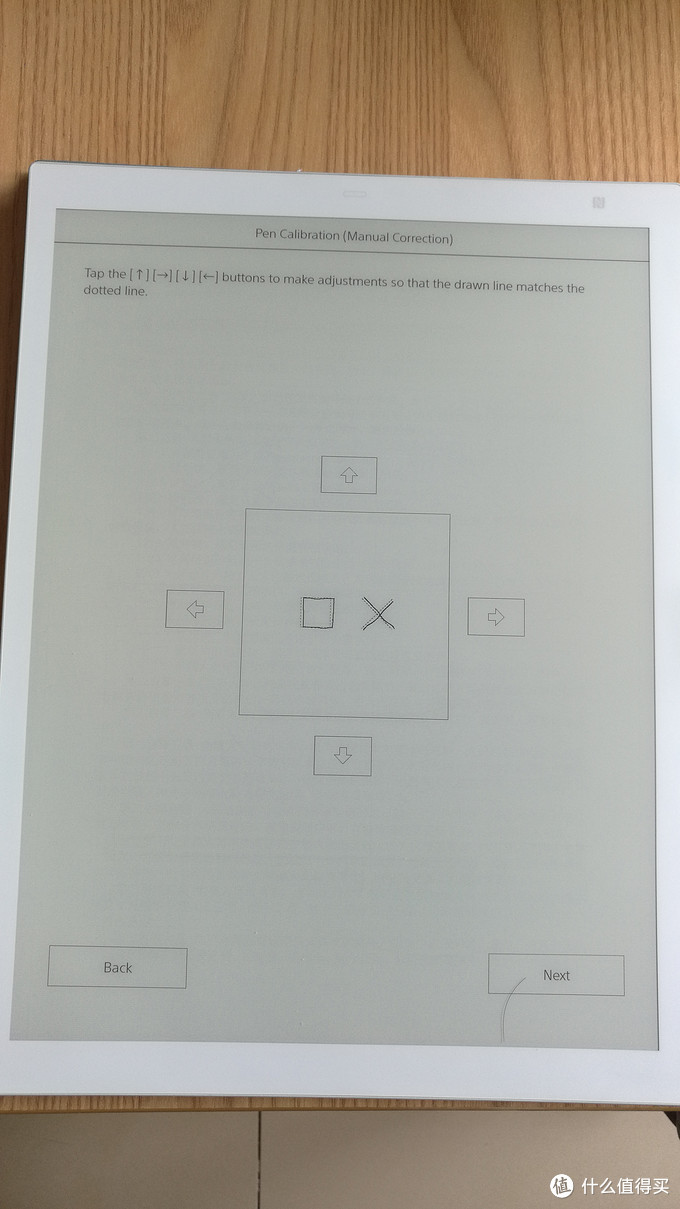 校对电子笔:移动偏移,使两者重合,就可以完成校对了
校对电子笔:移动偏移,使两者重合,就可以完成校对了
说一下端口,电纸书左侧和右侧上端都有一个插槽,可以靠磁力吸附电子笔,右侧下端是索尼家喜闻乐见的挂绳孔(吐槽:连笔上都有挂绳孔),下端没有开口,上端是mini USB接口,一个电源键(和充电指示器),还有reset重置键(针扎进去的那种),正面上方边框中央是一个按下去的home键,右侧是一个NFC读取点。背面已经粘上了……忘记是啥样了 应该就是纯白色的,大概有个Sony的logo吧……
应该就是纯白色的,大概有个Sony的logo吧……
使用感受
开箱的内容不太多,主要是外观展示吧。下面说说使用情况还有感受。
外观方面:
轻,薄。这个电纸书真的很轻,官方介绍是30页纸的重量,感觉差不多,拿在手里感觉比一本普通杂志要轻很多,生怕会掰坏了……厚度在上面的图里面可以看出来的,大概四五毫米吧,所以到手第一时间就把买的cover装上去了。
显示效果方面:
大。这个要说,size really matters(大小真的很重要 )大就是爽啊! 13.3寸的屏幕,放普通A4纸的PDF真是小case,效果很不错,再也不会在屏幕上不停放大放大再放大了(还是有放大功能的,不用担心)。
13.3寸的屏幕,放普通A4纸的PDF真是小case,效果很不错,再也不会在屏幕上不停放大放大再放大了(还是有放大功能的,不用担心)。
但是,就显示效果来说,虽然说分辨率已经比上一代高了(1560x2200)但是细腻程度说实话不如kindle。屏幕上有可见的方格子(见下图),像是窗纱的效果一样。虽然并不太显眼,还是可见的。倒是没有太影响读书,但是有点儿低于预期吧。
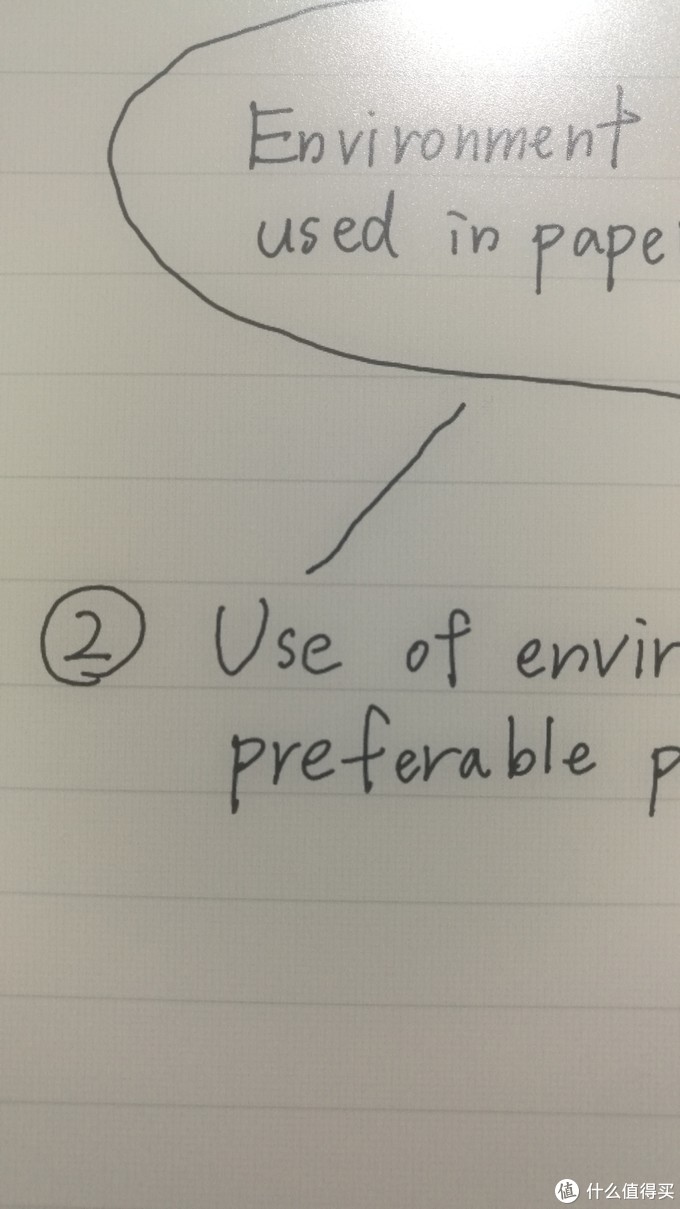 屏幕下方的方格子
屏幕下方的方格子
其他的么,都是E-ink屏幕,相信大家已经很熟悉了,所以就不再赘述了。
书写方面:
手写笔的效果很好,可能是屏幕本身带有一点磨砂效果,所以写上去并不像是在surface上那种写在玻璃屏幕上的感觉,而更像是wacom的手写板。笔本身是需要充电的,同样是mini USB接口,所以比较好找线,笔尖原装自带4枚,两根铅笔书写感的,两根是圆珠笔属写感的。就用的两天的感受来看,铅笔写的比较舒服,但是消耗很快,看评论大概2天就得换了,而笔尖的价格是2美元一枚……所以,还是省着点用吧……
一开始想要买的时候,就想,大不了不用笔,后来发现,这个叫digital paper而不叫digital reader还是有道理的,这个东西基本上就是得配合笔用(不是说不能触摸,是说想要发挥它最大效力,就是得配合笔,因为批注等功能加上笔真的很方便),所以大概这项开销是省不了的。
书写有延迟,但是比较低,比想象中电子纸的延迟要小,和大部分手写笔一样,写出字来会显得很尖锐,毛刺很多,但是当你停止书写的时候,会优化一下,笔迹就变得圆润了。以及,因为整个屏幕比较大(而且是平的,边框没有凸起),所以手可以比较放心和舒服地放在屏幕上写字,此外,翻页功能是靠在页面上向左向右滑动实现的,而不是触摸右侧屏幕(如kindle和手机),因此不必担心手放上去会不小心翻页。大概是屏幕上自带磨砂效果的缘故吧,很多时候会忘记它是触摸屏的。
电子书具有笔记功能,可以直接在pdf文件上写字、下划线,高亮(前提是word转的那种,不是图片扫描的那种),或者可以单独打开一个文件记笔记,有多种格纸模板。
笔有两个按键,下方的是橡皮,上方的是高亮,尾端有一个盖子,扒开可以看到mini USB充电口。
系统方面:
系统是大家诟病比较多的地方,但是我觉得其实还好。
连接方式有wifi,连线还有蓝牙,配合的电脑软件就叫digital paper,有PC和Mac版本。传送电子书可以选择上述三种方式,但是必须用软件,不能连上usb就直接用资源管理器往里面拖。连接某个新的wifi时,需要先用usb线连接到电脑上,通过电脑软件选择wifi输入密码,之后就可以记住密码,以后就不需要usb线连接了。所以,当你通过wifi、usb或蓝牙,将电纸书连接到电脑后,打开软件,就可以进行设置、传输文件,还有自动同步了。自动同步功能可以设置一个文件夹和电脑上的文件夹同步,这样你的笔记等内容就可以传输到电脑上。
此外,安装了这个pc软件之后,会生成一个虚拟打印机,当你把电纸书连接上电脑之后,打开电脑上的图片或者图书(如word等文档),就可以通过这个虚拟打印机功能将文件传送到电纸书里面。
由于屏幕比较大,digital paper有双屏功能,可以实现的双屏有三种:第一种是普通的一个文档双屏展示,也就是左面是第n页,右面是第n+1页;第二种是两个文档双屏显示,左边是文件a,右边是文件b,可以分别翻页;第三种是左侧是文件x,右侧是文件x的笔记(可以选择笔记本纸张模板,如横格,空白,方格等等),这样可以在需要记笔记比较多的课本旁边专门摆一个笔记本来记笔记。双屏的功能有一个缺点就是不能选择旋转方向,只能在正常方向上顺时针旋转90度,不能选择逆时针90度,可能稍微有一些不方便吧。双屏效果如下:
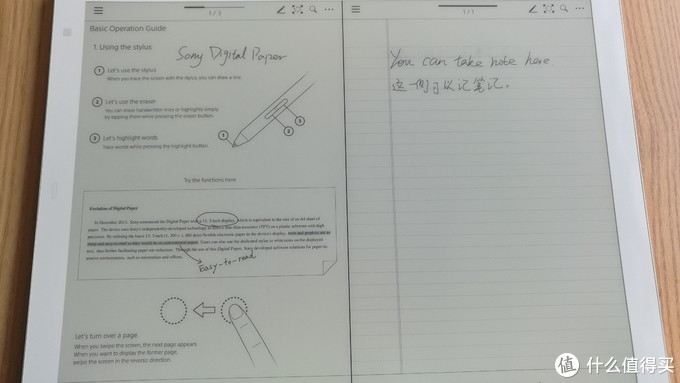 双屏模式3:左侧书,右侧笔记
双屏模式3:左侧书,右侧笔记
单击页面的上方会有一个菜单功能,可以选择笔的粗细,颜色(只有红色蓝色可以选,当然在黑白的屏幕上看不出来,在电脑上可以看到红色蓝色),放大屏幕某个地方等等,还有三个点的是菜单,主要功能如下:
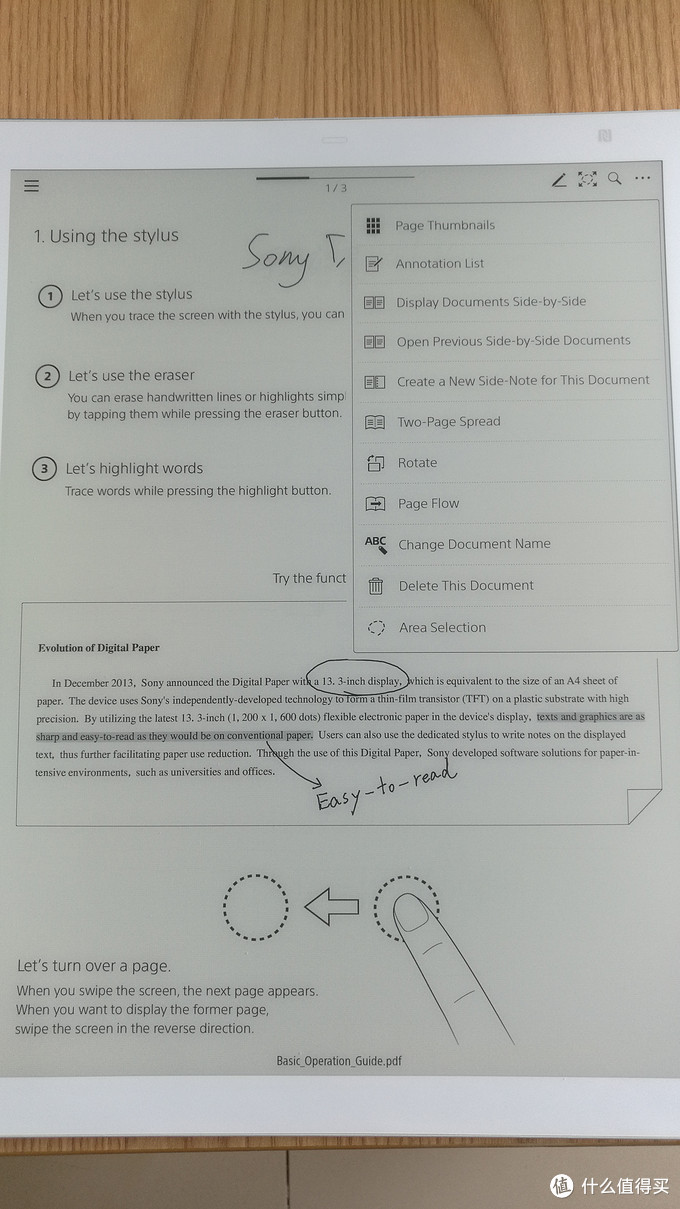 阅读时呼出的菜单功能
阅读时呼出的菜单功能
分别有:页面缩略图,笔记列表,双屏显示,旋转,修改文件名和删除(好奇怪这两个选项不在文件列表中显示,而是在打开文件之后的菜单里面)。
说起系统,让人诟病比较多的是没有搜索文本、目录跳转、字典,这些功能。我个人觉得,索尼的这个产品定位和kindle这种电子书阅读器还是不一样的(虽然通篇我都在用这个名词),虽然可以看文字性的东西,但是可能更多的是扫描版的书,所以并不具备这些搜索或者字典这些功能,虽然目录跳转可能的确会方便很多,据说上一代是有这个功能的,所以我们期待一下将来也是可以通过软件更新来加入的吧。
哦对了,你们有没有在想NFC是干嘛的。不是用来传文件的(android beam),不是用来配对耳机的(废话么),是用来解锁的。是的,和大部分现代电子产品一样,这个可以设置锁屏密码,开锁的时候可以输入pin(有英文和日文的虚拟键盘),也可以选择NFC解锁。我手头的华为手机NFC不太好用,反正没有成功,试过北京公交卡和上海公交卡都不行,但是东京的西瓜卡成功了……据说NFC也是有不同种类的,这个支持felica(本来就是索尼家的专利),似乎国内的比较少,也就日本的一些卡用这个标准。当你注册一张NFC卡之后,按开机键,之后在电子书右上角刷一下卡,就可以解锁了,也是很方便的功能。
总结
优点:屏幕大,轻,薄,颜值高,显示效果比较好,书写和笔记功能非常棒,可以导出笔记、和电脑同步。
缺点:贵(据说这不是商品的缺点,是我钱包的缺点),太娇贵(因为又大又薄),显示效果有提升空间,软件功能有简化和加强空间,笔尖消耗快而且贵(参考上一行第一个括号内容)。
总之,希望最近看的书能够超过这6000多人民币的价值吧 以及,估计要吃两个月的土了= =b
以及,估计要吃两个月的土了= =b
展开阅读全文
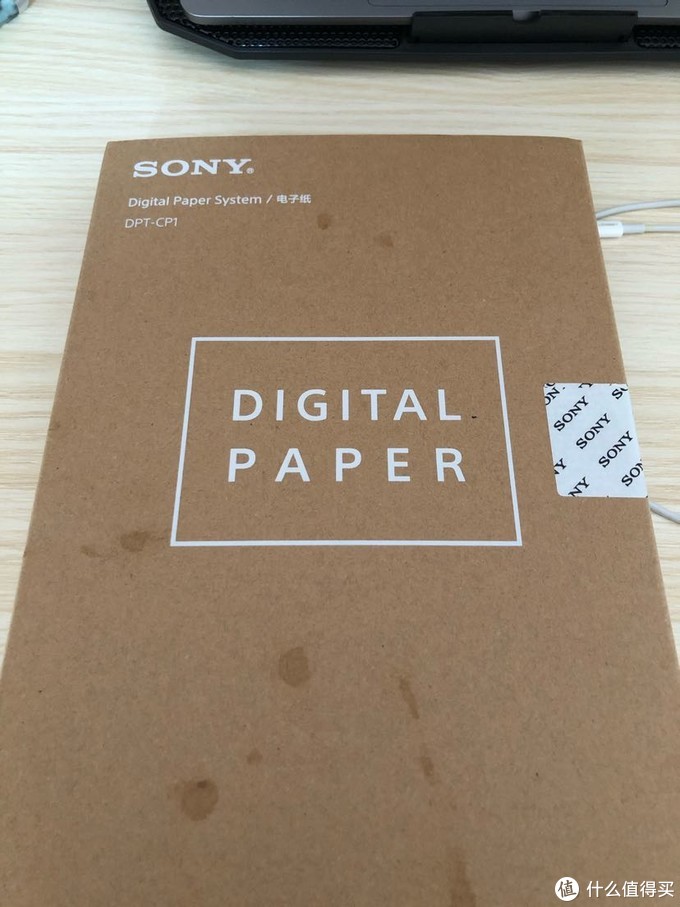 外包装
外包装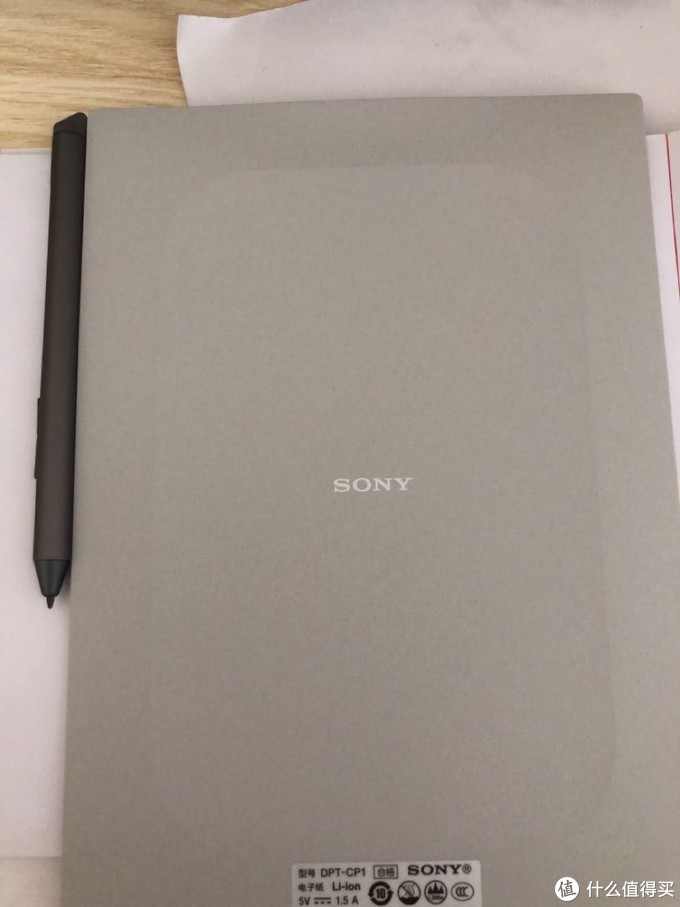 背面
背面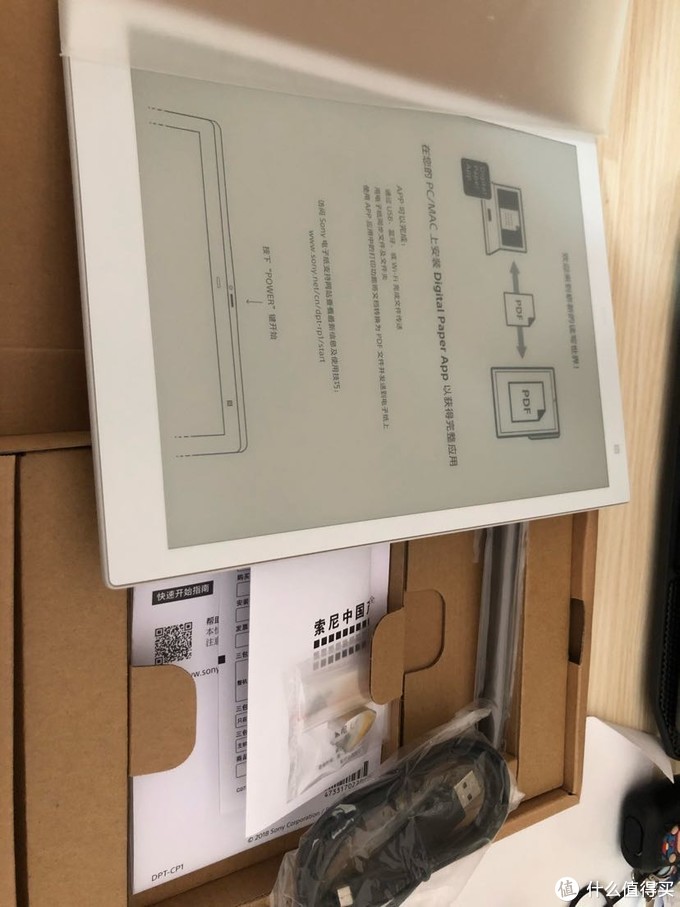 开箱图,里面配件有充电线,没有充电头。笔加三个笔头(包括铅笔和圆珠笔)。以及说明书
开箱图,里面配件有充电线,没有充电头。笔加三个笔头(包括铅笔和圆珠笔)。以及说明书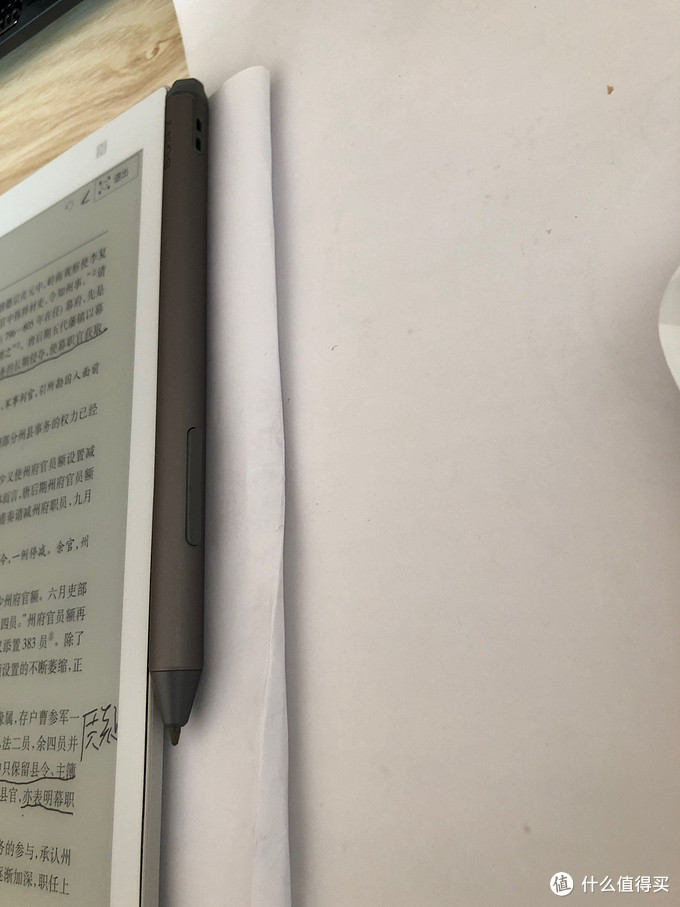 笔可以插在旁边的孔里。
笔可以插在旁边的孔里。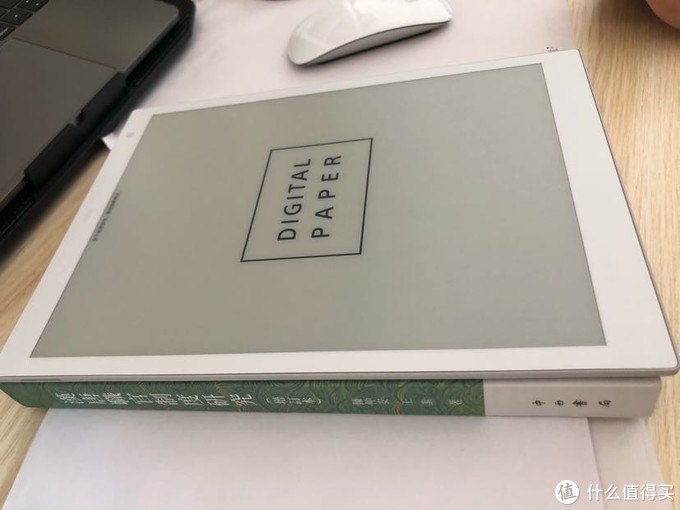 尺寸与目前出版的书一致,换句话说,cp1比起论文来最适合看pdf书籍。
尺寸与目前出版的书一致,换句话说,cp1比起论文来最适合看pdf书籍。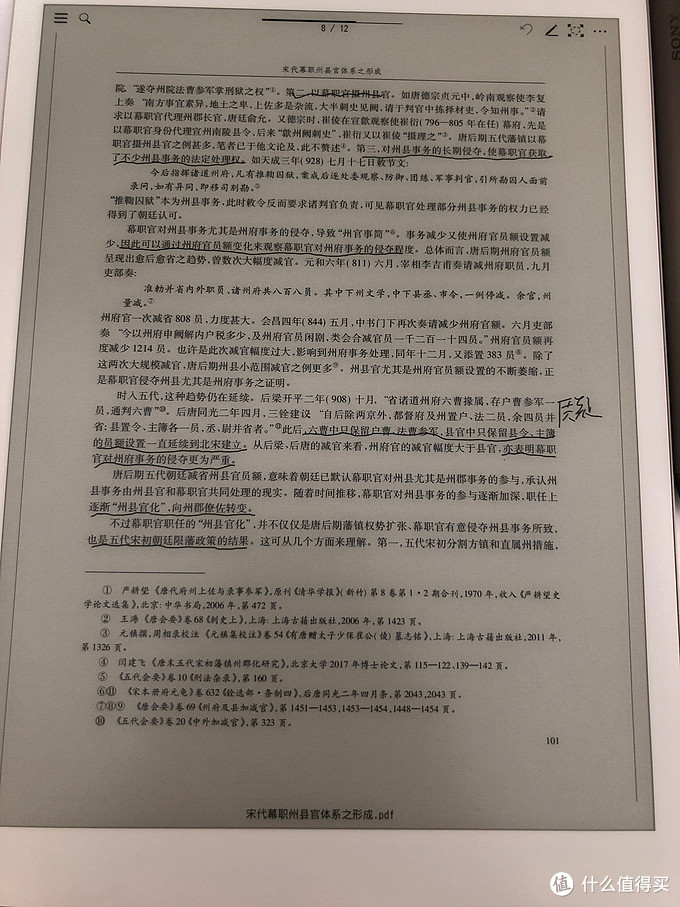 缩放前,字很小。
缩放前,字很小。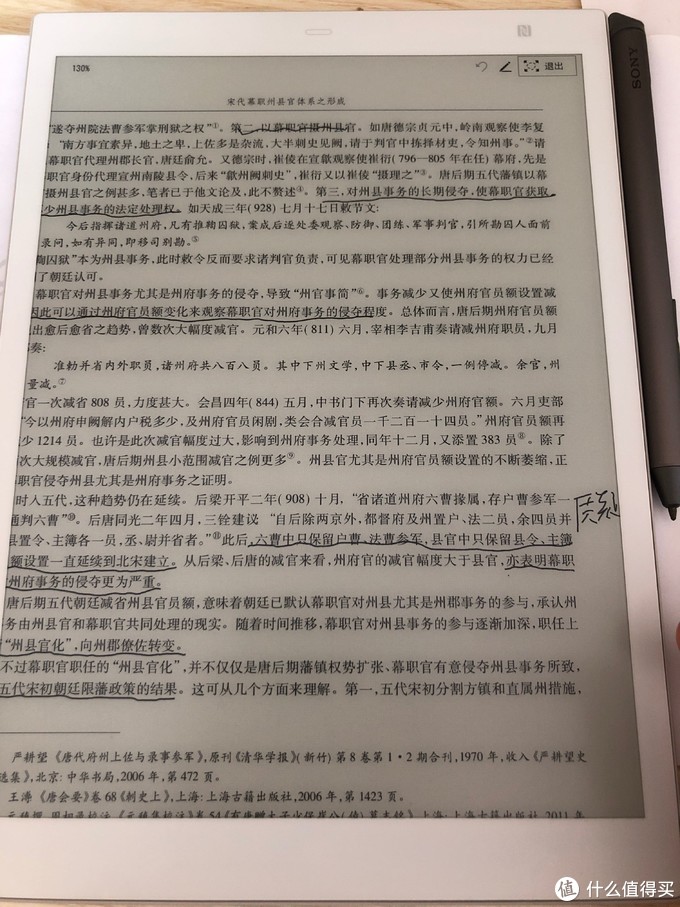 缩放后,效果还可以。
缩放后,效果还可以。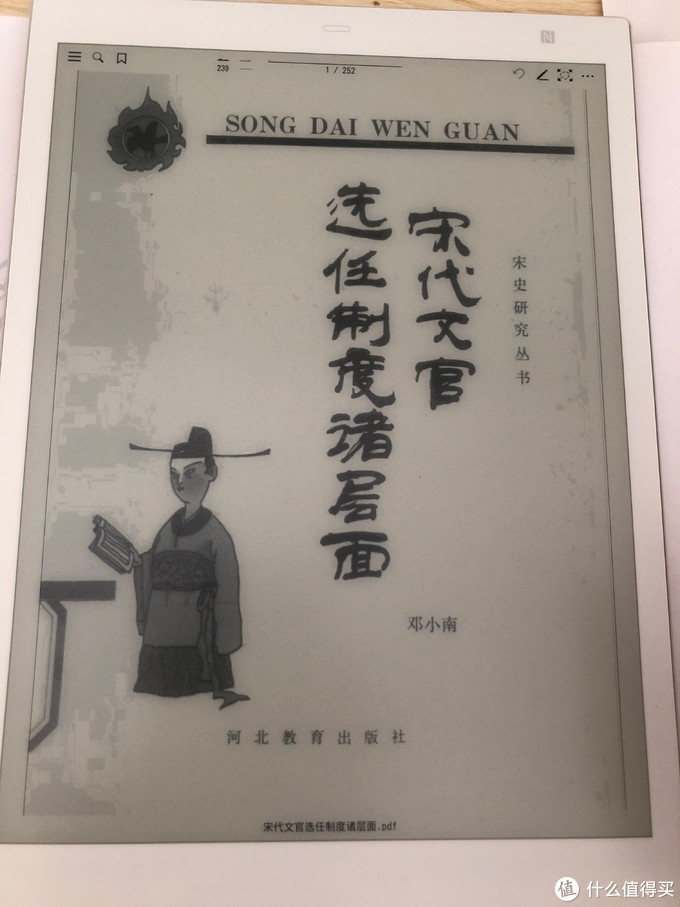

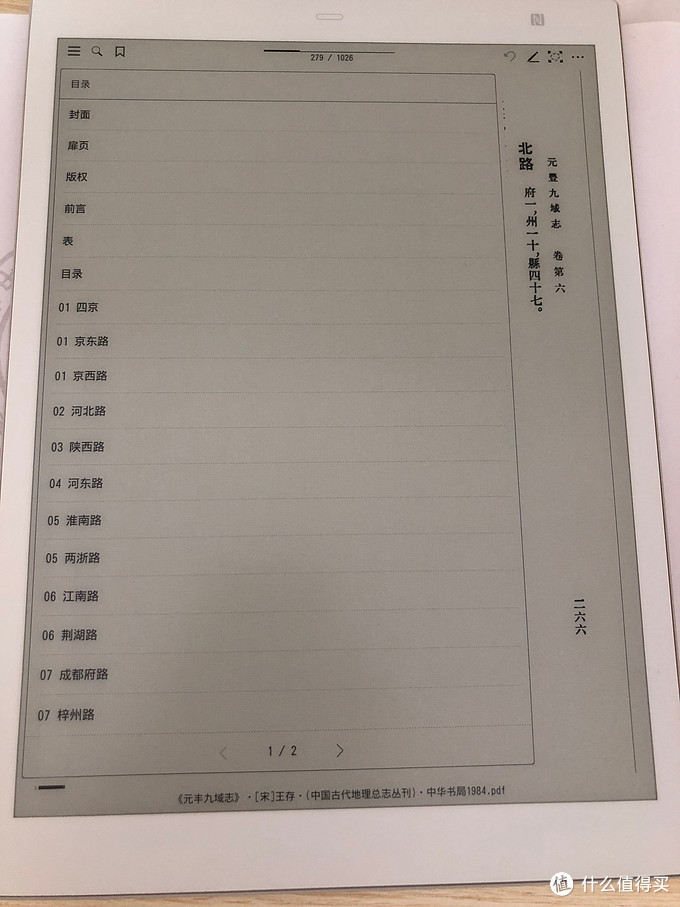 电子目录
电子目录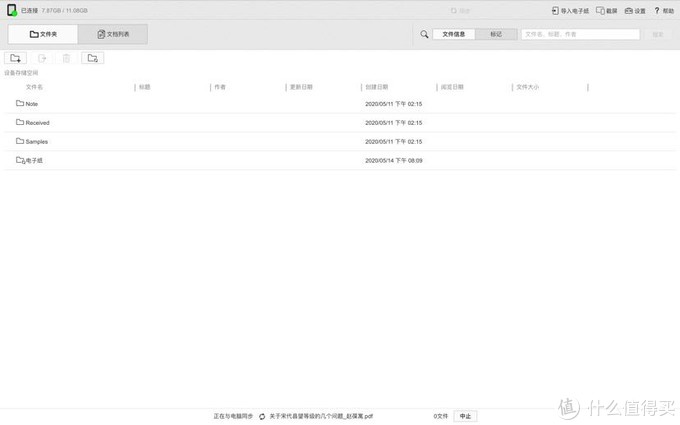 索尼自家的软件,有同步选项
索尼自家的软件,有同步选项 同步文件夹
同步文件夹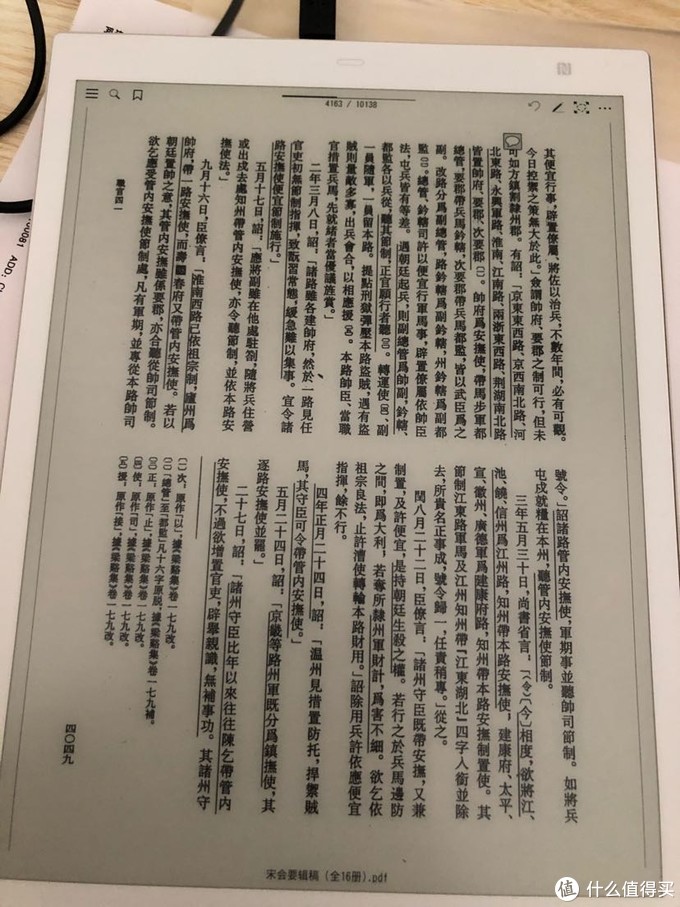 我在Mac上画的线
我在Mac上画的线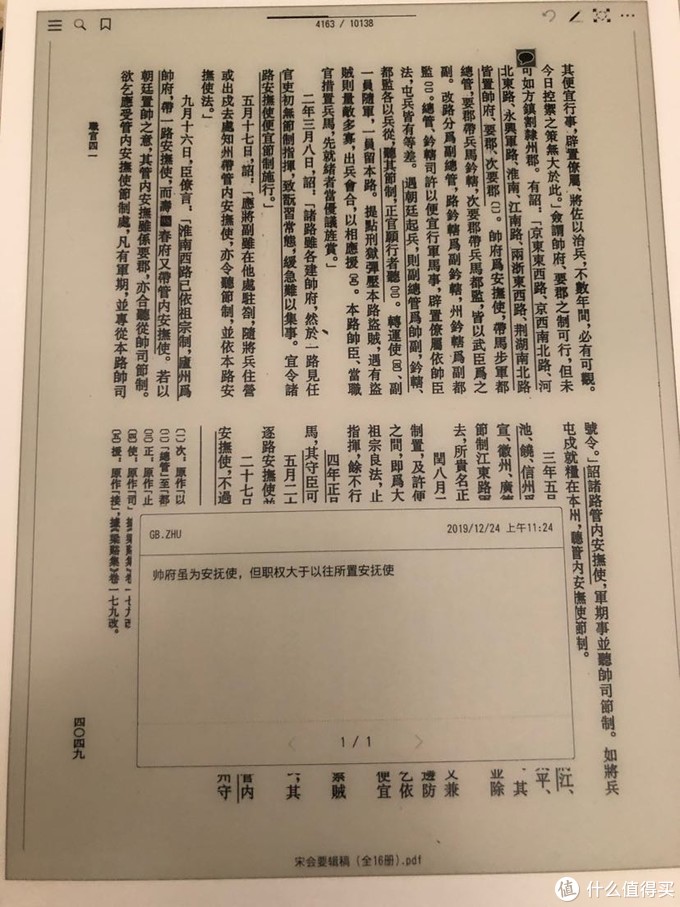 我在Mac上做的标注
我在Mac上做的标注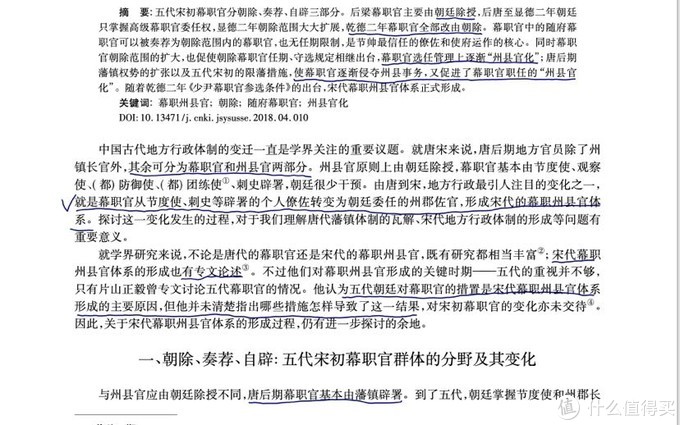 mac pdf expert打开cp1做的笔记,用的笔是圆珠笔。
mac pdf expert打开cp1做的笔记,用的笔是圆珠笔。

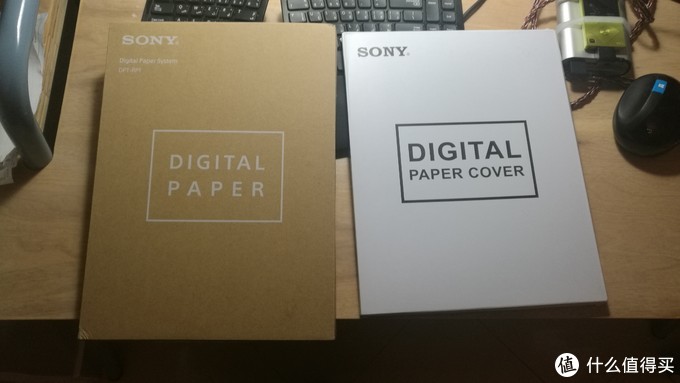 Digital Paper外包装,还有一个第三方的(高仿)原装cover
Digital Paper外包装,还有一个第三方的(高仿)原装cover
 厚度展示,真的非常薄
厚度展示,真的非常薄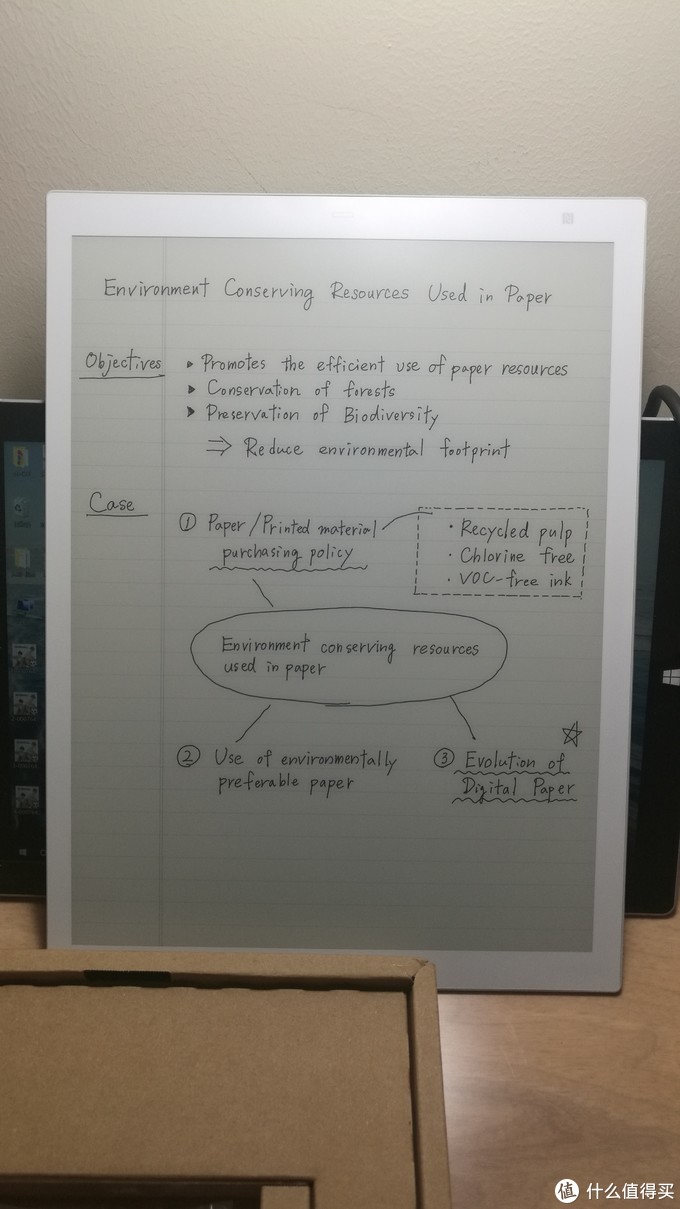 文字效果展示
文字效果展示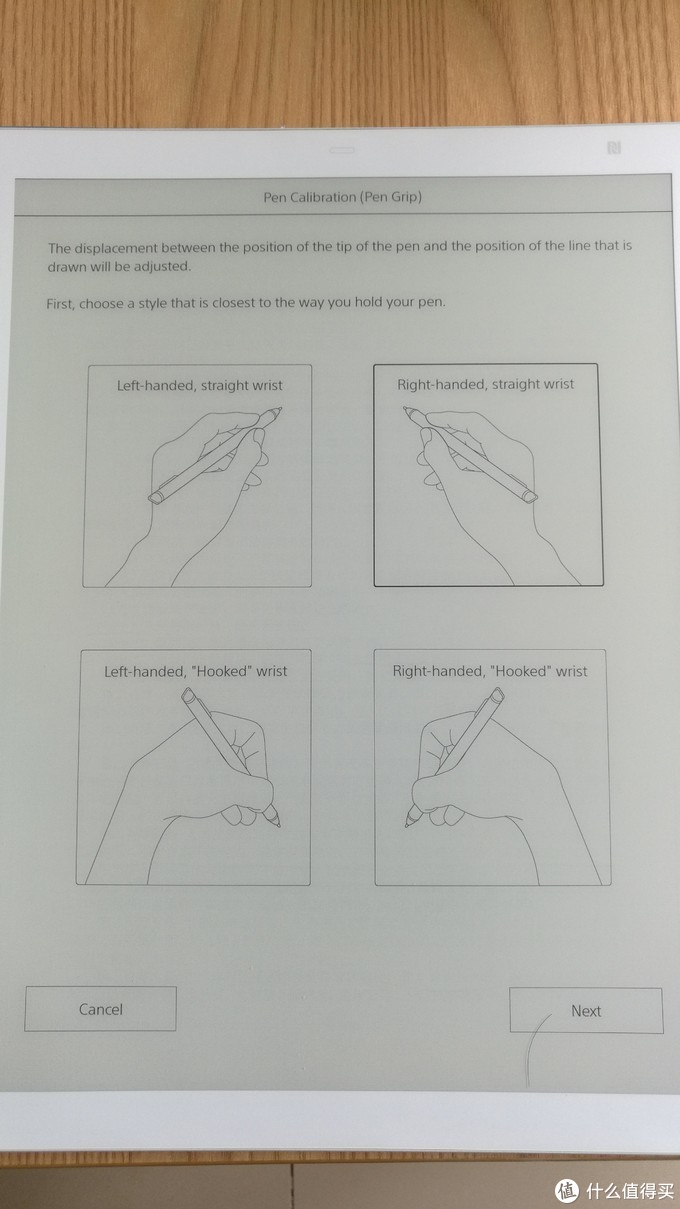 矫正电子笔:选择惯用手及手势
矫正电子笔:选择惯用手及手势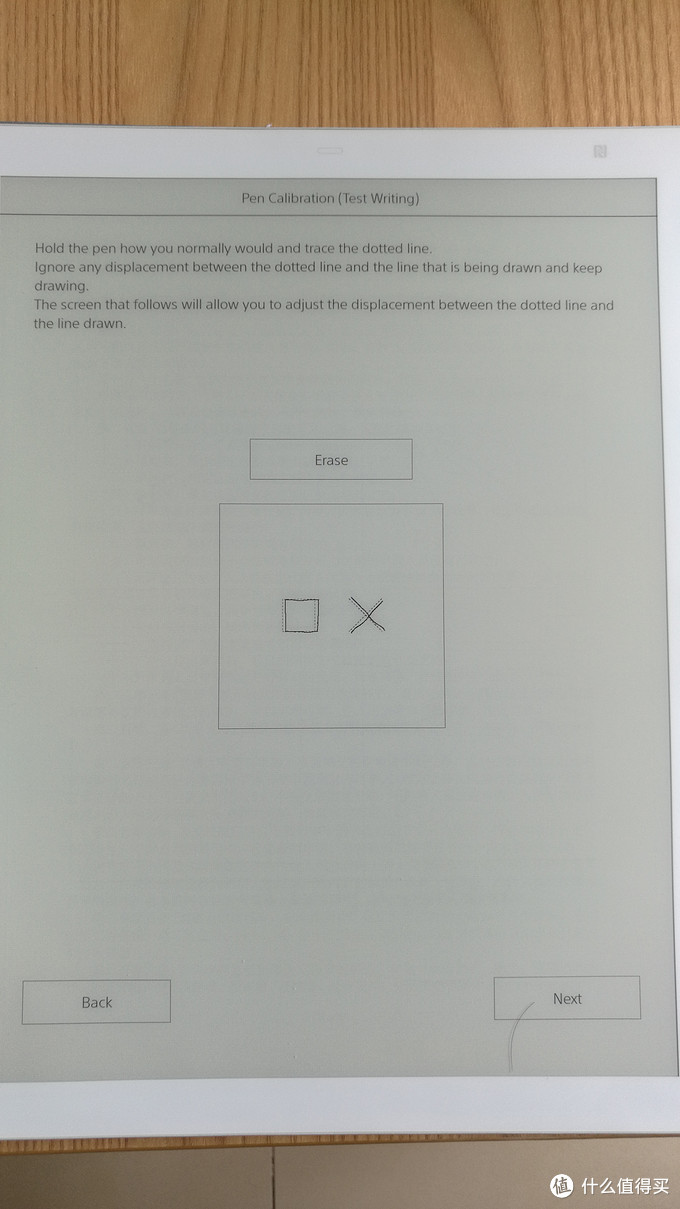 校对电子笔:按照格子描方框和叉形,这一步会有偏移,不用管它
校对电子笔:按照格子描方框和叉形,这一步会有偏移,不用管它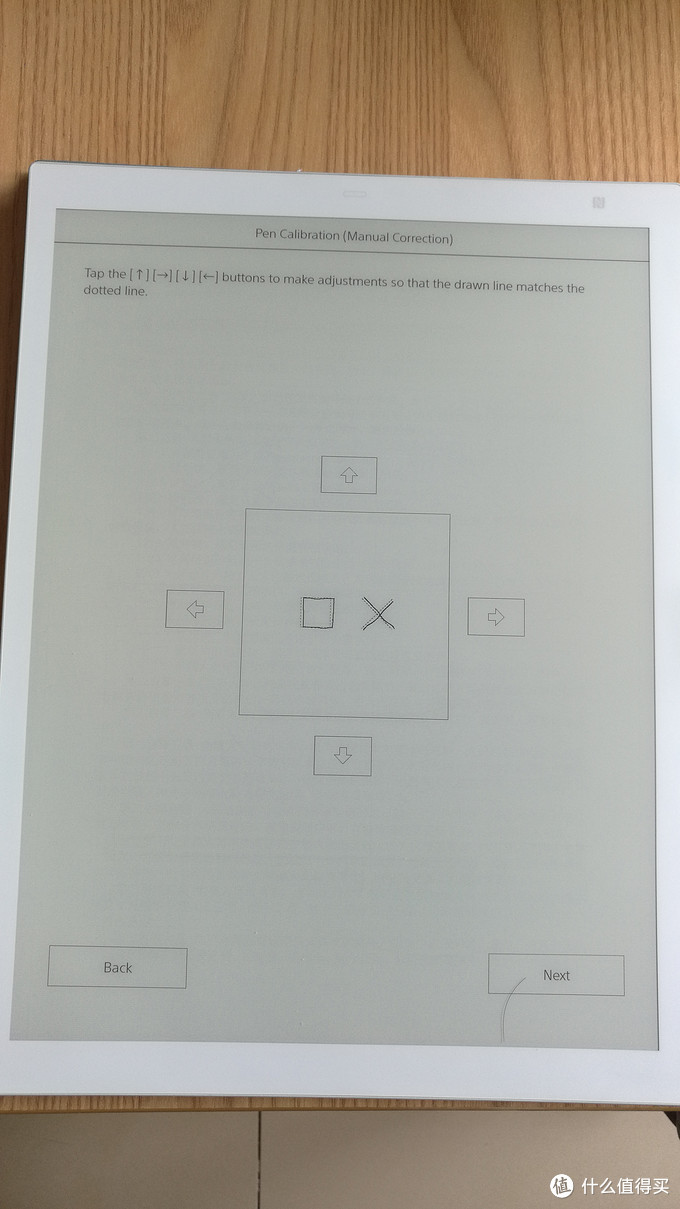 校对电子笔:移动偏移,使两者重合,就可以完成校对了
校对电子笔:移动偏移,使两者重合,就可以完成校对了 应该就是纯白色的,大概有个Sony的logo吧……
应该就是纯白色的,大概有个Sony的logo吧…… 13.3寸的屏幕,放普通A4纸的PDF真是小case,效果很不错,再也不会在屏幕上不停放大放大再放大了(还是有放大功能的,不用担心)。
13.3寸的屏幕,放普通A4纸的PDF真是小case,效果很不错,再也不会在屏幕上不停放大放大再放大了(还是有放大功能的,不用担心)。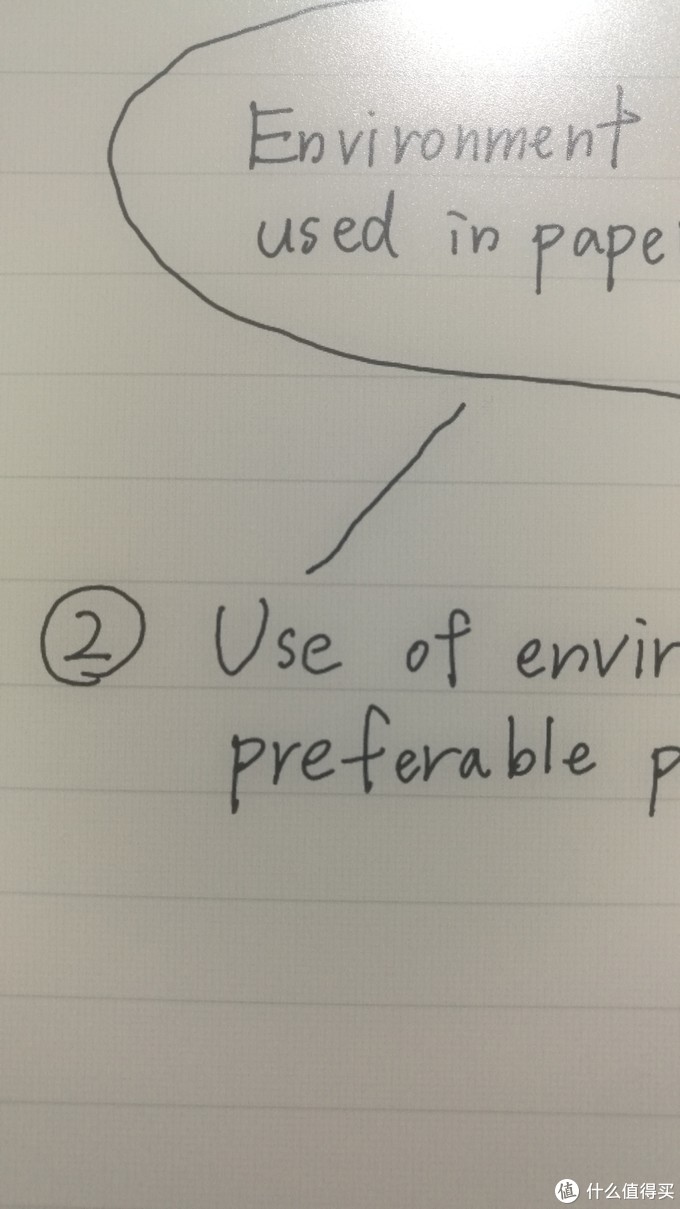 屏幕下方的方格子
屏幕下方的方格子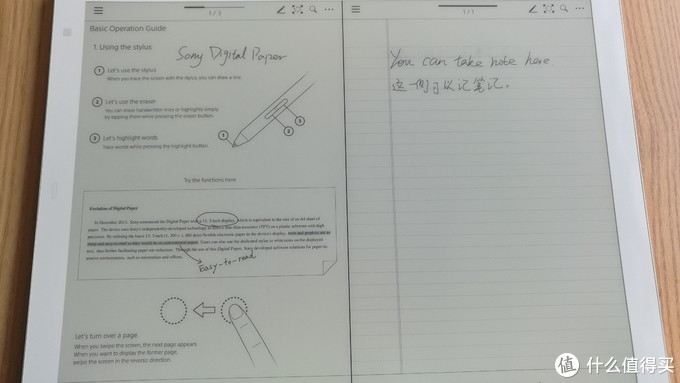 双屏模式3:左侧书,右侧笔记
双屏模式3:左侧书,右侧笔记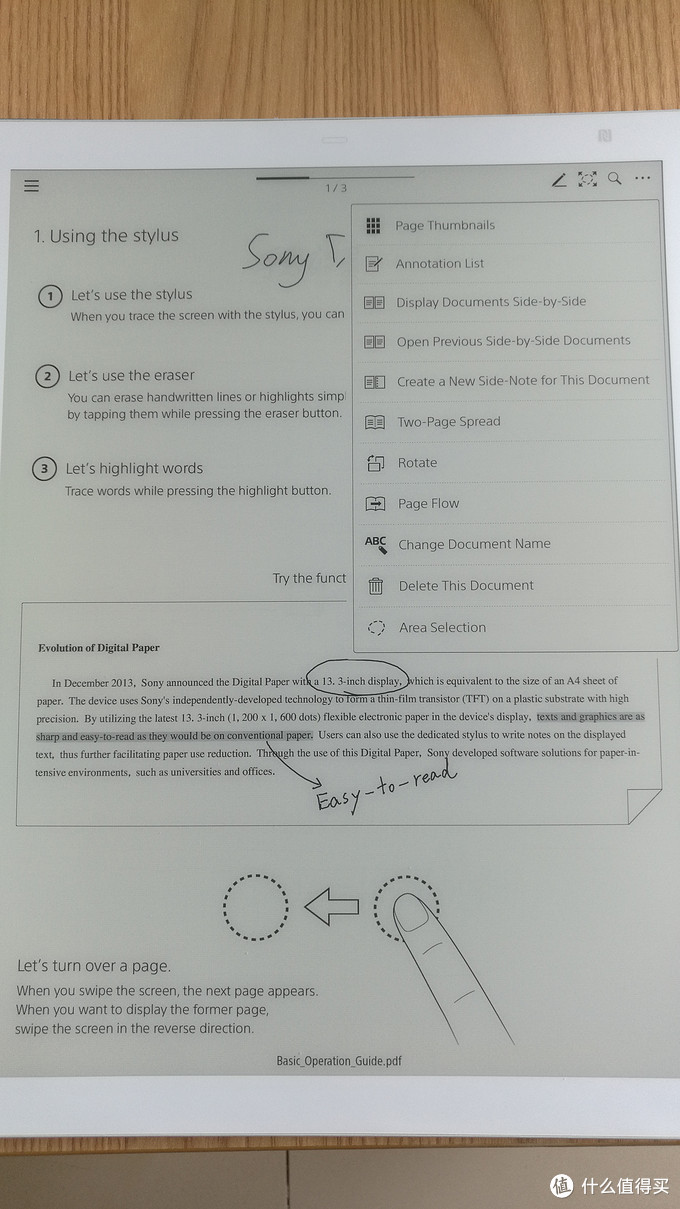 阅读时呼出的菜单功能
阅读时呼出的菜单功能 以及,估计要吃两个月的土了= =b
以及,估计要吃两个月的土了= =b









